


Caricamento dei lavori nei Lavori conservati, lavori Archivia su HDD e Lavori sicuri
Descrizione generale
Utilizzare AccurioPro Print Manager per caricare i file da un computer al disco rigido del Controller immagine.
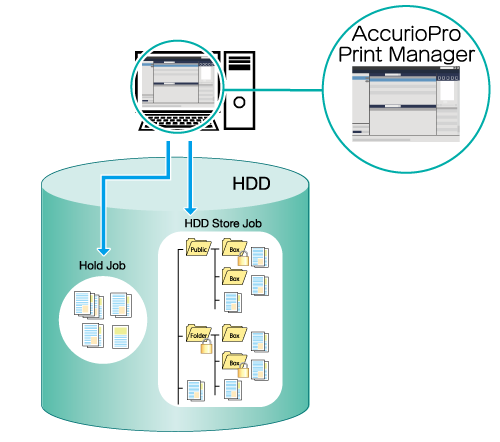
È consigliabile osservare le seguenti indicazioni
Questa funzione offre le seguenti caratteristiche.
È possibile modificare le impostazioni dei file caricati prima di stampare.
È possibile archiviare i lavori di stampa dividendoli tra cartelle e caselle. È possibile impostare le password per le cartelle e caselle come necessario. (Lavori Archivia su HDD)
Archiviare i lavori sicuri in caselle sicure, con protezione tramite password. L'emissione è sospesa fino all'inserimento della password, impedendo la diffusione di informazioni dagli elementi prodotti. (Lavori sicuri)
- Questa funzione può essere utilizzata solo da un computer. Queste funzioni non possono essere operate usando il Pannello a sfioramento del sistema.
- Formati file caricabili: PS/PDF/TIFF/TIF/JPEG/JPG/ZIP (con PPML)/PPML
Lavori di destinazione
Lavori di stampa
Ambiente operativo ipotizzato
Nome voce | Sommario |
|---|---|
SO | Windows 10 |
- La schermata effettiva visualizzata potrebbe differire a seconda della versione o revisione dell'applicazione e dell'ambiente utilizzato.
Conservazione dei lavori e archiviazione sul disco rigido
Accedere a AccurioPro Print Manager.
Per informazioni dettagliate su come accedere ad AccurioPro Print Manager, fare riferimento a AccurioPro Print Manager.
Per informazioni dettagliate su come eseguire il login, fare riferimento a Alla schermata di Login.
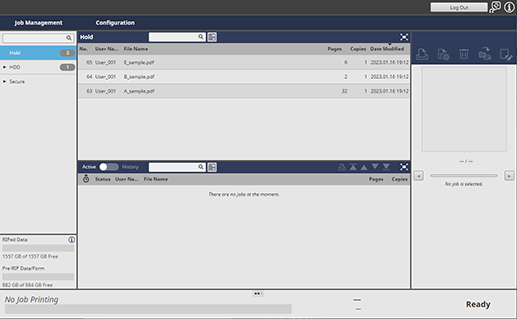
Selezionare da [Conservare] o [HDD] la destinazione di caricamento del lavoro.
Se la cartella o la casella nella destinazione di archiviazione è bloccata, fare clic su "
 " per visualizzare la schermata di sblocco. Per effettuare lo sblocco immettere la password e, quindi, fare clic su [OK].
" per visualizzare la schermata di sblocco. Per effettuare lo sblocco immettere la password e, quindi, fare clic su [OK].
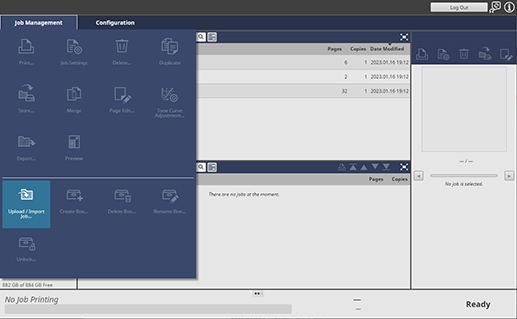
Fare clic su [Carica / Importa lavoro...] in [Gestione lavoro].
Se si seleziona [HDD], fare clic su [Caricamento lavoro...].
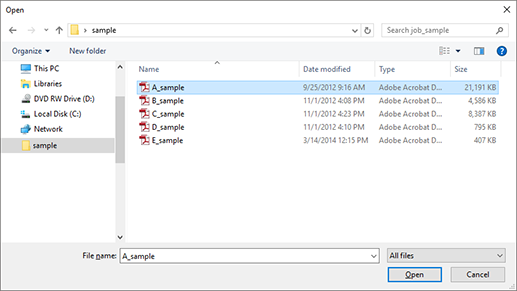
Selezionare il file da caricare, quindi fare clic su [Apri].
Si possono selezionare dei file multipli.
Il lavoro è caricato e archiviato come lavoro conservato o lavoro Archivia su HDD nella posizione specificata al passo 2.
Conservazione sicura dei lavori
Accedere a AccurioPro Print Manager.
Per informazioni dettagliate su come accedere ad AccurioPro Print Manager, fare riferimento a AccurioPro Print Manager.
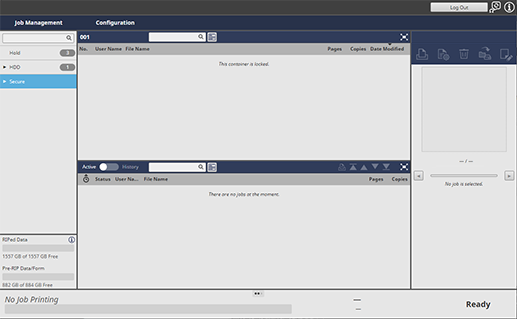
Fare clic su [Sicuro].
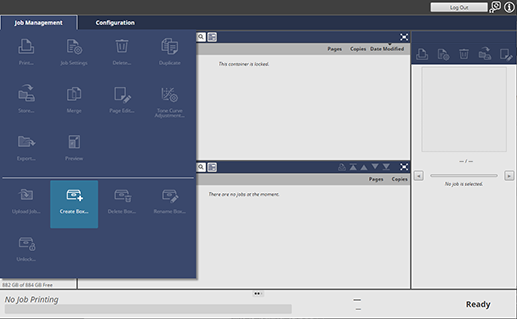
Fare clic su [Crea casella utente...] in [Gestione lavoro].
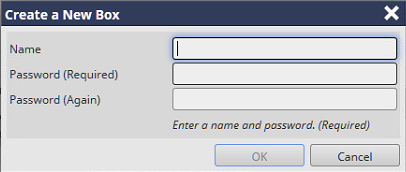
Inserire il [Nome] e la [Password] e fare clic su [OK].
Per l'[Nome] e la [Password] è possibile inserire fino a 8 caratteri monobyte.
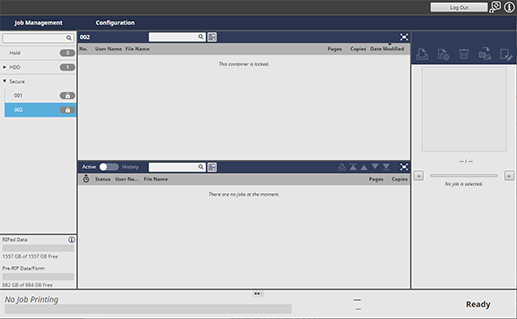
Fare clic sull'icona " " per la casella creata. Inserire la password per sbloccare.
" per la casella creata. Inserire la password per sbloccare.
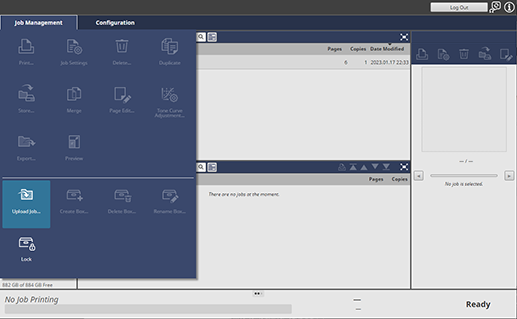
Fare clic su [Caricamento lavoro...] in [Gestione lavoro].
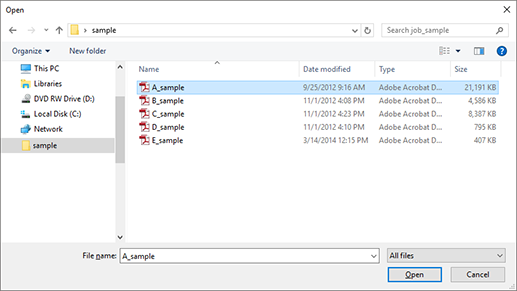
Selezionare il file da caricare, quindi fare clic su [Apri].
Si possono selezionare dei file multipli.
Il lavoro viene caricato e archiviato come lavoro sicuro sull'HDD macchina.
Per informazioni dettagliate su come modificare o stampare i lavori archiviati sul disco rigido, fare riferimento alle informazioni riportate di seguito.



 in alto a destra nella pagina, diventa
in alto a destra nella pagina, diventa  e viene registrata come segnalibro.
e viene registrata come segnalibro.